最新【教程】:如何在 Windows 11 上关闭或删除 Windows Copilot 图标!
自从早些时候,微软在 Windows 11 的 Moment 4 更新中,开始推出 Windows Copilot 生成人工智能 (AI) 新功能以来,很受广大网喜爱。
但由于受到包括欧盟以内的地区等政策性的影响,Windows Copilot 目前仍旧处于缺失或显示不可用状态。
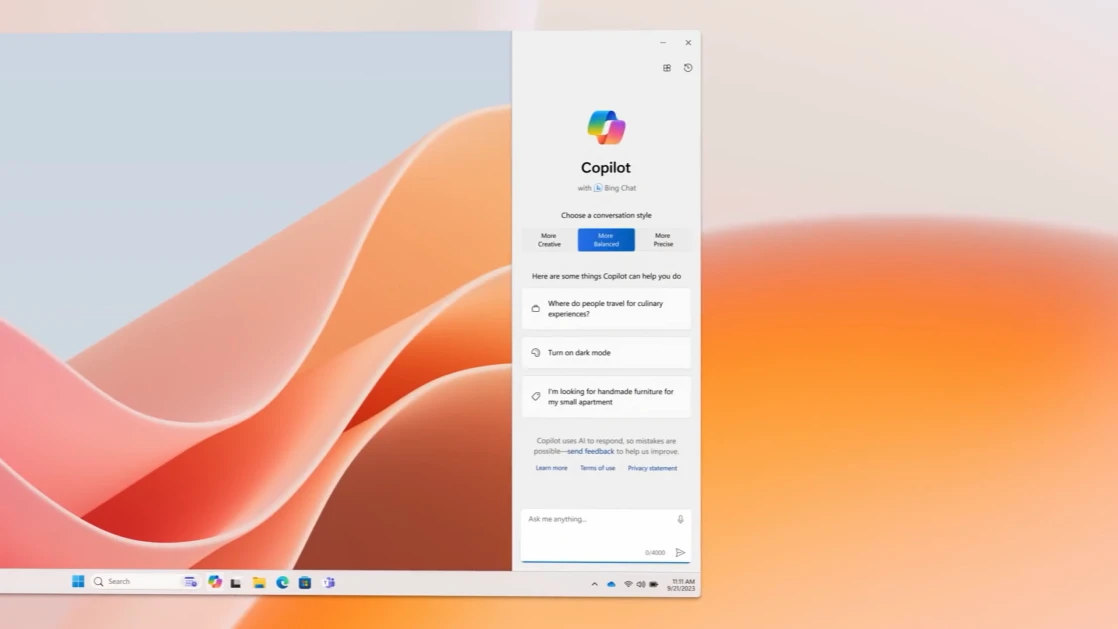
Windows 系统用户,现在可以通过使用多种方法在 Windows 11 上删除或禁用 Windows Copilot。但是,这些步骤取决于用户使用的是 Windows 11 还是 Windows 11 Pro 专业版。
对于 Pro 用户,组策略编辑器提供了禁用 Copilot 的最简单方法;而 Windows 11 家庭版的内则必须依赖 Windows 注册表编辑器来完成。具体操作已分类,详细步骤如下:

方法一:使用组策略编辑器!
Windows 11 Pro 用户可以按照以下步骤访问其系统上的组策略编辑器来禁用 Copilot:
1. 打开“开始”菜单并键入“组策略编辑器”或“gpedit” ;
2. 单击编辑组策略;
3. 导航到用户配置 > 管理模板 > Windows 组件 > Windows Copilot;
4. 双击“关闭 Windows Copilot”。这将打开一个新对话框;
5. 选择左上角的“启用”单选按钮,然后单击“应用”,然后单击“确定”保存更改。
注意:上面这些操作将禁用系统上的 Windows Copilot,并从任务栏中删除该图标。
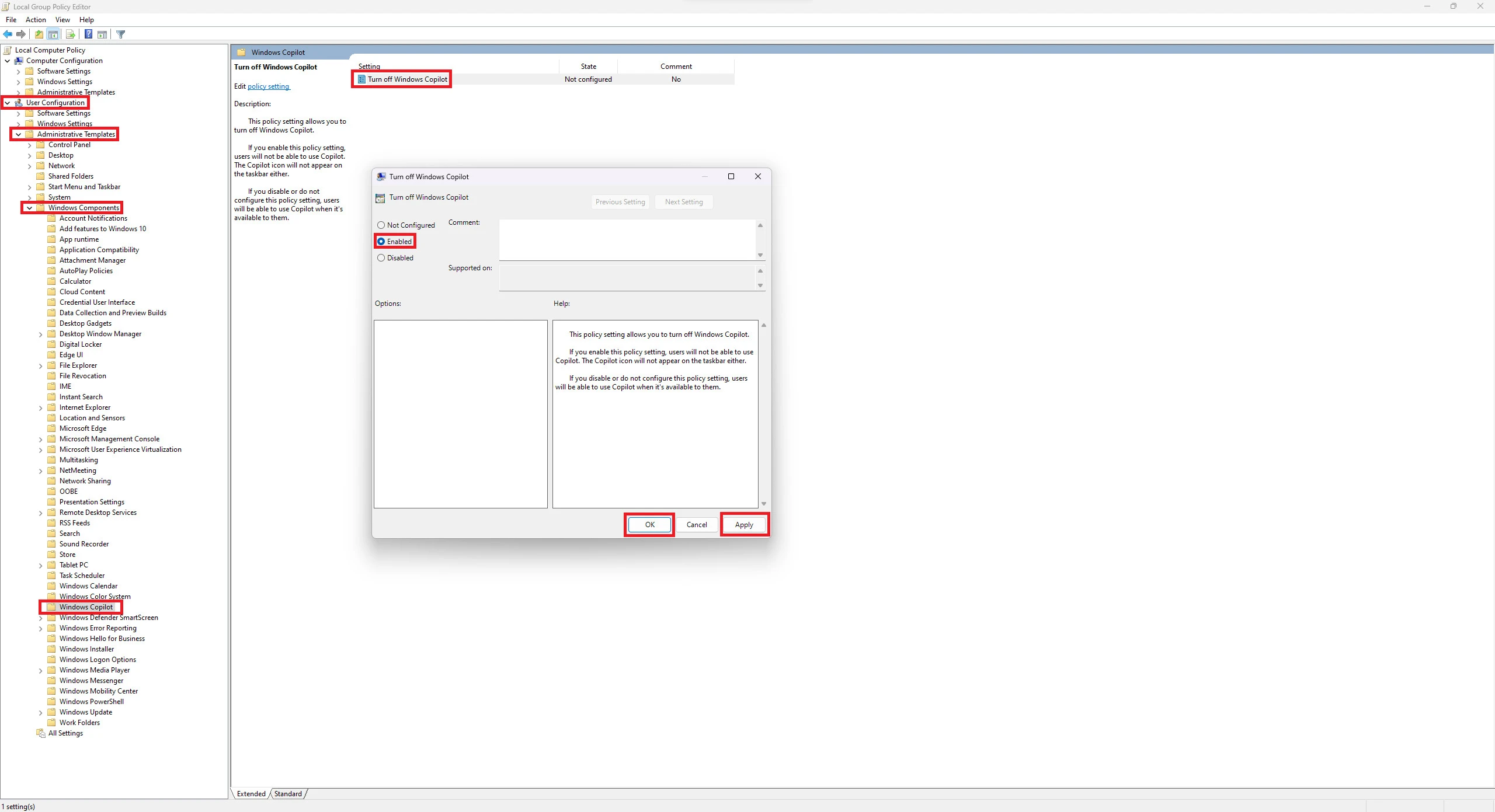
方法2:使用注册表编辑器!
使用非专业版 Windows 11 的家庭版用户,则需要利用注册表编辑器的方法,在 Windows 11 上删除 Windows Copilot。
1. 打开“开始”菜单并输入“注册表编辑器”或“regedit”;
2. 单击注册表编辑器。如果出现 UAC 提示,请单击“是”;
3. 打开后,您需要导航到 HKEY_CURRENT_USERSoftwarePoliciesMicrosoftWindows;
4. 现在单击“编辑”>“新建”>“密钥”并将其命名为“WindowsCopilot”;

5. 导航到编辑 > 新建 > DWORD(32 位)值并将其命名为“TurnOffWindowsCopilot”;
6. 双击“TurnOffWindowsCopilot”并将值设置为 1,基数设置为十六进制。
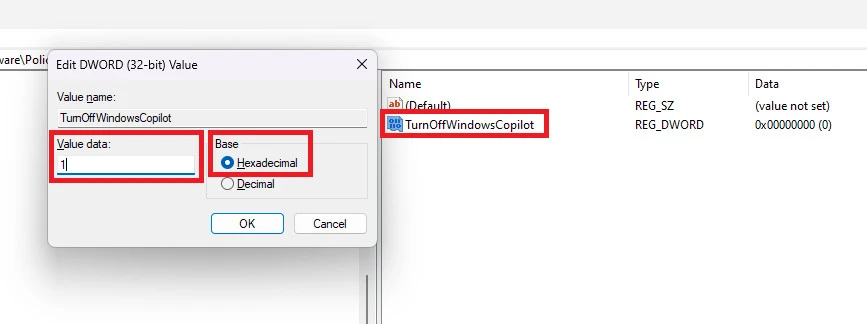
7. 导航到 HKEY_LOCAL_MACHINESOFTWAREPoliciesMicrosoftWindows 并重复相同的步骤;
8. 现在,重新启动系统或打开任务管理器并重新启动 Windows 资源管理器任务。
当然,如果嫌上面的操作步骤过于烦琐,还可以将以下代码片段粘贴到记事本中并将其另存为 .reg 文件。运行后,它将自动执行上述步骤,因此不必手动执行此操作:
[HKEY_CURRENT_USERSoftwarePoliciesMicrosoftWindowsWindowsCopilot]
"TurnOffWindowsCopilot"=dword:00000001
[HKEY_LOCAL_MACHINESOFTWAREPoliciesMicrosoftWindowsWindowsCopilot]
"TurnOffWindowsCopilot"=dword:00000001
完成后,Windows Copilot 将从您的系统中删除。也可以通过从两个位置删“WindowsCopilot”图标并重新启动系统来恢复它。

同样,如果不愿意任务栏显示 Copilot 图标并占用仅有的空间,可以从任务栏中删除 Windows Copilot 图标。请按照以下步骤将其从任务栏中删除:
1. 打开 Windows 设置并导航至个性化 > 任务栏;
2. 在任务栏项目下找到 Copilot(预览)选项,然后单击旁边的开关以隐藏图标。
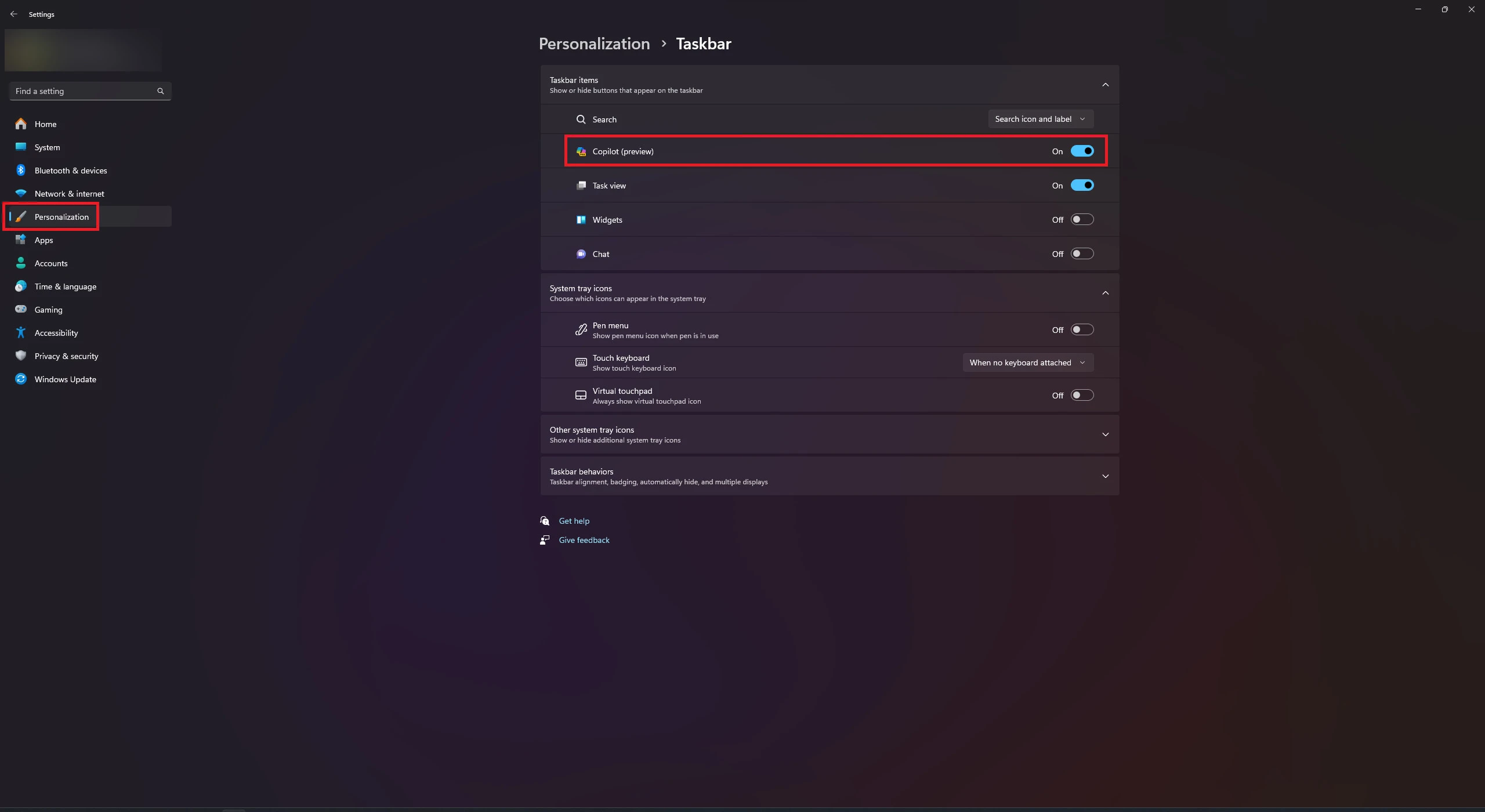
这里需要知道的是,这样的操作只会暂时隐藏任务栏上的 Copilot 图标,仍然可以通过按 Windows + C 快捷键来启动它。
温馨提示,因为编辑 Windows 注册表项有可能会损害 Windows 系统,强烈建议在这些操作前,请务必进行备份!
最后,谢谢大家阅读,如果有用,点赞,下期见,拜!
今天的文章copilot怎么从任务栏删_copilot预览版怎么卸载分享到此就结束了,感谢您的阅读。
版权声明:本文内容由互联网用户自发贡献,该文观点仅代表作者本人。本站仅提供信息存储空间服务,不拥有所有权,不承担相关法律责任。如发现本站有涉嫌侵权/违法违规的内容, 请发送邮件至 举报,一经查实,本站将立刻删除。
如需转载请保留出处:http://bianchenghao.cn/76692.html
